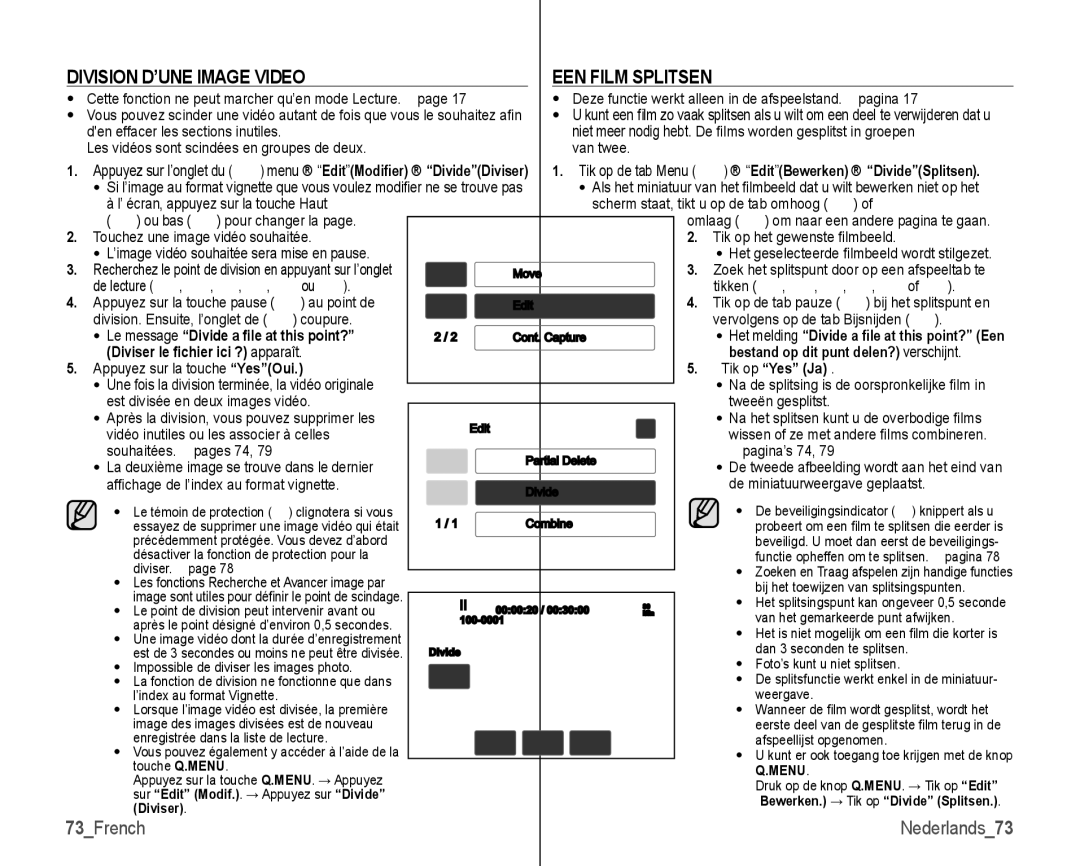DIVISION D’UNE IMAGE VIDEO
•Cette fonction ne peut marcher qu’en mode Lecture. page 17
•Vous pouvez scinder une vidéo autant de fois que vous le souhaitez afi n d'en effacer les sections inutiles.
Les vidéos sont scindées en groupes de deux.
EEN FILM SPLITSEN
•Deze functie werkt alleen in de afspeelstand. pagina 17
•U kunt een fi lm zo vaak splitsen als u wilt om een deel te verwijderen dat u niet meer nodig hebt. De fi lms worden gesplitst in groepen
van twee.
1. Appuyez sur l’onglet du ( |
| ) menu “Edit”(Modifier) “Divide”(Diviser) | 1. | Tik op de tab Menu ( | ) “Edit”(Bewerken) “Divide”(Splitsen). | |||||||||||||||
• Si l’image au format vignette que vous voulez modifi er ne se trouve pas |
| • Als het miniatuur van het fi lmbeeld dat u wilt bewerken niet op het | ||||||||||||||||||
à l’ écran, appuyez sur la touche Haut |
|
|
|
|
| scherm staat, tikt u op de tab omhoog ( |
| ) of |
|
| ||||||||||
( | ) ou bas ( | ) pour changer la page. |
|
|
|
| mlaag ( |
| ) om naar een andere pagina te gaan. | |||||||||||
2. Touchez une image vidéo souhaitée. |
|
|
|
|
| 2. Tik op het gewenste fi lmbeeld. |
|
| ||||||||||||
• L’image vidéo souhaitée sera mise en pause. |
|
|
|
|
| • Het geselecteerde fi lmbeeld wordt stilgezet. | ||||||||||||||
3. Recherchez le point de division en appuyant sur l’onglet |
| Move |
|
| 3. Zoek het splitspunt door op een afspeeltab te | |||||||||||||||
de lecture ( | , | , | , | , | ou | ). |
|
|
|
|
| tikken ( | , | , | , | , | of | ). | ||
4. Appuyez sur la touche pause ( | ) au point de |
| Edit |
|
| 4. Tik op de tab pauze ( |
| ) bij het splitspunt en | ||||||||||||
division. Ensuite, l’onglet de ( | ) coupure. |
|
|
|
|
| vervolgens op de tab Bijsnijden ( | ). | ||||||||||||
• Le message “Divide a file at this point?” | 2 / 2 | Cont. Capture |
| • Het melding “Divide a file at this point?” (Een | ||||||||||||||||
(Diviser le fichier ici ?) apparaît. |
|
|
|
|
| 5. | bestand op dit punt delen?) verschijnt. | |||||||||||||
5. Appuyez sur la touche “Yes”(Oui.) |
|
|
|
|
| Tik op “Yes” (Ja) . |
|
|
|
| ||||||||||
• Une fois la division terminée, la vidéo originale |
|
|
|
|
| • Na de splitsing is de oorspronkelijke fi lm in | ||||||||||||||
est divisée en deux images vidéo. |
|
|
|
|
|
| tweeën gesplitst. |
|
|
|
| |||||||||
• Après la division, vous pouvez supprimer les |
| Edit |
|
|
| • Na het splitsen kunt u de overbodige fi lms | ||||||||||||||
vidéo inutiles ou les associer à celles |
|
|
|
|
| wissen of ze met andere fi lms combineren. | ||||||||||||||
souhaitées. pages 74, 79 |
|
|
| Partial Delete | pagina’s 74, 79 |
|
|
|
| |||||||||||
• La deuxième image se trouve dans le dernier |
| • De tweede afbeelding wordt aan het eind van | ||||||||||||||||||
|
|
|
|
| ||||||||||||||||
affi chage de l’index au format vignette. |
|
| Divide |
|
| de miniatuurweergave geplaatst. |
| |||||||||||||
|
|
|
|
|
|
|
|
|
|
|
|
|
|
|
|
|
|
| ||
• | Le témoin de protection ( | ) clignotera si vous | 1 / 1 | Combine |
|
| • | De beveiligingsindicator ( | ) knippert als u | |||||||||||
| essayez de supprimer une image vidéo qui était |
|
|
| probeert om een fi lm te splitsen die eerder is | |||||||||||||||
| précédemment protégée. Vous devez d’abord |
|
|
|
|
|
| beveiligd. U moet dan eerst de beveiligings- | ||||||||||||
| désactiver la fonction de protection pour la |
|
|
|
|
|
| functie opheffen om te splitsen. pagina 78 | ||||||||||||
• | diviser. page 78 |
|
|
|
|
|
|
|
|
| • | Zoeken en Traag afspelen zijn handige functies | ||||||||
Les fonctions Recherche et Avancer image par |
|
|
|
|
|
| bij het toewijzen van splitsingspunten. | |||||||||||||
| image sont utiles pour défi nir le point de scindage. |
|
|
|
|
|
| |||||||||||||
|
|
|
|
| 80 | • | Het splitsingspunt kan ongeveer 0,5 seconde | |||||||||||||
• | Le point de division peut intervenir avant ou |
| 00:00:20 / 00:30:00 | |||||||||||||||||
| Min |
| van het gemarkeerde punt afwijken. | |||||||||||||||||
| après le point désigné d’environ 0,5 secondes. |
|
|
|
| |||||||||||||||
|
|
|
|
|
| • | Het is niet mogelijk om een fi lm die korter is | |||||||||||||
• | Une image vidéo dont la durée d’enregistrement |
|
|
|
|
| ||||||||||||||
|
|
|
|
|
| dan 3 seconden te splitsen. |
| |||||||||||||
| est de 3 secondes ou moins ne peut être divisée. | Divide |
|
|
|
|
|
| ||||||||||||
• Impossible de diviser les images photo. |
|
|
|
|
| • Foto’s kunt u niet splitsen. |
|
| ||||||||||||
• | La fonction de division ne fonctionne que dans |
|
|
|
|
| • De splitsfunctie werkt enkel in de miniatuur- | |||||||||||||
| l’index au format Vignette. |
|
|
|
|
|
|
|
| weergave. |
|
|
|
|
| |||||
• Lorsque l’image vidéo est divisée, la première |
|
|
|
|
| • Wanneer de fi lm wordt gesplitst, wordt het | ||||||||||||||
| image des images divisées est de nouveau |
|
|
|
|
|
| eerste deel van de gesplitste fi lm terug in de | ||||||||||||
| enregistrée dans la liste de lecture. |
|
|
|
|
|
|
| afspeellijst opgenomen. |
|
| |||||||||
• Vous pouvez également y accéder à l’aide de la |
|
|
|
|
| • | U kunt er ook toegang toe krijgen met de knop | |||||||||||||
| touche Q.MENU. |
|
|
|
|
|
|
|
|
|
| Q.MENU. |
|
|
|
|
| |||
| Appuyez sur la touche Q.MENU. → Appuyez |
|
|
|
|
|
|
|
|
|
|
| ||||||||
|
|
|
|
|
|
| Druk op de knop Q.MENU. → Tik op “Edit” | |||||||||||||
| sur “Edit” (Modif.). → Appuyez sur “Divide” |
|
|
|
|
|
| |||||||||||||
|
|
|
|
|
|
| (Bewerken.) → Tik op “Divide” (Splitsen.). | |||||||||||||
| (Diviser). |
|
|
|
|
|
|
|
|
|
|
| ||||||||
|
|
|
|
|
|
|
|
|
|
|
|
|
|
|
|
|
|
| ||
73_French | Nederlands_73 |